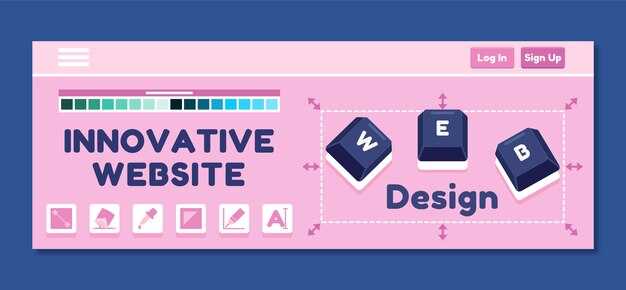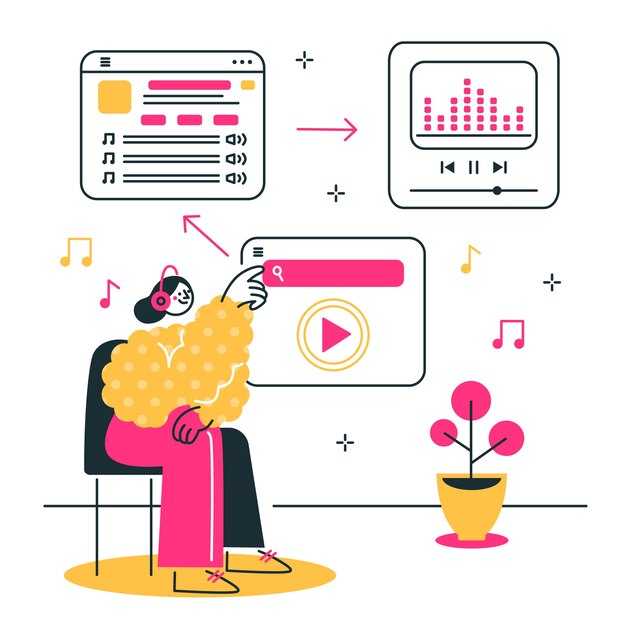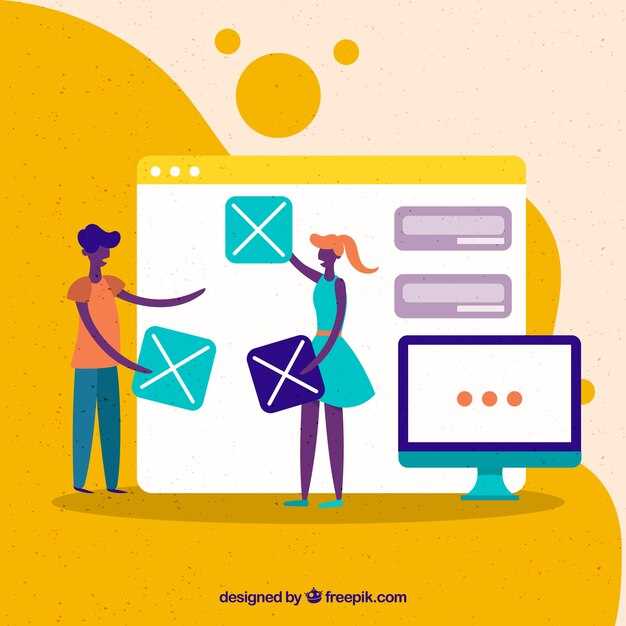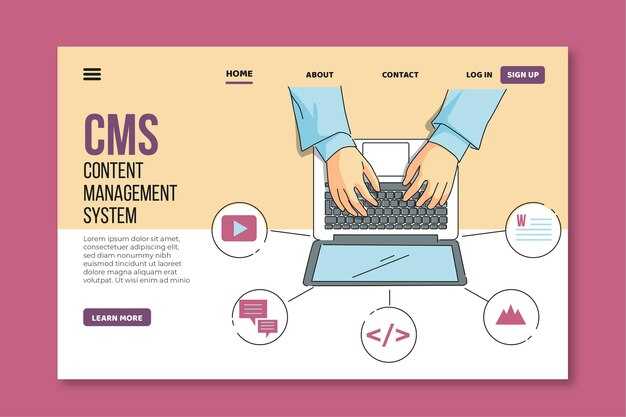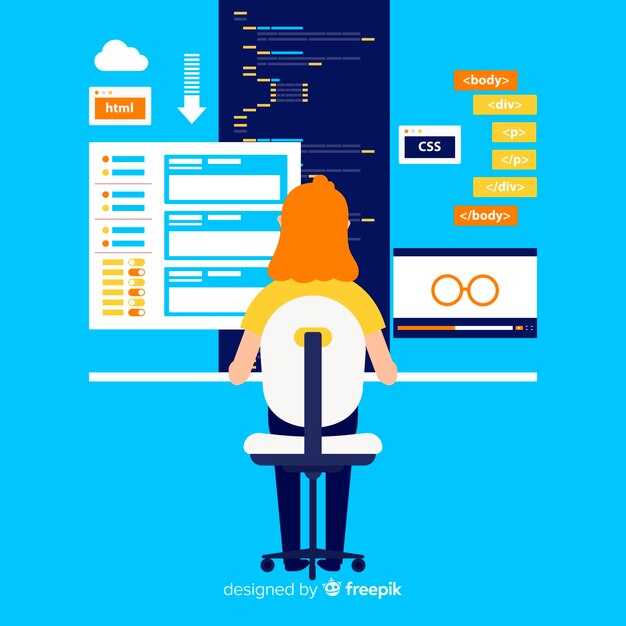Чтобы изменить цвет текста в HTML, используйте атрибут style с CSS-свойством color. Например, <p style="color: red;">Этот текст красный.</p> сделает текст внутри параграфа красным. Вы можете указать цвет в формате HEX, RGB или названием, например, blue или #0000FF.
Для изменения фона элемента добавьте свойство background-color. Например, <div style="background-color: yellow;">Этот блок с желтым фоном.</div> создаст блок с желтым фоном. Используйте те же форматы цветов, что и для текста.
Если нужно применить стили ко всем элементам на странице, добавьте CSS в тег <style> внутри <head>. Например, <style> body { background-color: lightgray; color: darkblue; } </style> установит светло-серый фон и темно-синий текст для всей страницы.
Для более сложных сценариев создайте внешний CSS-файл и подключите его через <link rel="stylesheet" href="styles.css">. Это позволит управлять стилями для всего сайта из одного места, упрощая поддержку и обновление.
Выбор цветов для текста в HTML
Используйте шестнадцатеричные коды (HEX) для точного выбора цвета. Например, #FF5733 задаст оранжевый оттенок. Этот формат позволяет указать любой из 16 миллионов цветов.
Для простоты можно применять названия цветов, такие как red, blue или green. Однако учтите, что их количество ограничено 140 вариантами, что может не хватить для сложных дизайнов.
Используйте RGB или RGBA для гибкости. Например, rgb(255, 87, 51) задаст тот же оранжевый цвет, а rgba(255, 87, 51, 0.5) добавит прозрачность. Это полезно для создания эффектов наложения.
Убедитесь, что цвет текста контрастирует с фоном. Для проверки используйте инструменты вроде Contrast Checker. Например, белый текст на черном фоне (#FFFFFF на #000000) обеспечивает максимальную читаемость.
Для акцентов выбирайте яркие цвета, такие как #FFD700 (золотой) или #00FF7F (ярко-зеленый). Они привлекают внимание, но не перегружайте ими текст.
Используйте HSL для работы с оттенками, насыщенностью и яркостью. Например, hsl(120, 100%, 50%) создаст чистый зеленый цвет. Это удобно для тонкой настройки.
Проверяйте отображение цветов на разных устройствах. Некоторые оттенки могут выглядеть иначе на экранах с низким разрешением или при разной яркости.
Экспериментируйте с цветами, но придерживайтесь единой палитры для сохранения стиля. Например, используйте оттенки синего (#1E90FF, #87CEEB) для профессионального дизайна.
Использование именованных цветов
Для задания цвета текста или фона в HTML применяйте именованные цвета, такие как red, blue или green. Эти названия интуитивно понятны и упрощают работу с цветами без необходимости запоминать шестнадцатеричные коды.
Например, чтобы задать красный цвет текста, используйте стиль: <p style="color: red;">Текст красного цвета</p>. Для фона добавьте: <div style="background-color: blue;">Синий фон</div>.
В HTML и CSS доступно более 140 именованных цветов. Если вам нужен оранжевый, используйте orange, для фиолетового – purple. Это особенно удобно при быстрой верстке или тестировании.
Однако помните, что именованные цвета ограничены в оттенках. Если требуется точный цвет, переходите на шестнадцатеричные или RGB-значения. Для большинства задач, таких как выделение заголовков или создание простых акцентов, именованные цвета – отличный выбор.
Шестнадцатеричные коды и RGB
Для задания цвета текста или фона в HTML используйте шестнадцатеричные коды или RGB-значения. Шестнадцатеричный код начинается с символа # и состоит из шести символов, например, #FF5733. Первые два символа задают красный цвет, следующие два – зеленый, последние – синий.
RGB-формат позволяет указать цвет через три числа, каждое из которых определяет интенсивность красного, зеленого и синего в диапазоне от 0 до 255. Например, rgb(255, 87, 51) соответствует оранжевому цвету.
Шестнадцатеричные коды удобны для точного подбора цвета, а RGB – для гибкости. Вы можете использовать онлайн-инструменты, такие как Color Picker, чтобы найти нужный оттенок и получить его код в любом формате.
Пример использования в CSS: color: #FF5733; или background-color: rgb(255, 87, 51);. Оба варианта дают одинаковый результат, выбирайте тот, который вам удобнее.
Преимущества HSL и HSLA
Используйте HSL и HSLA для упрощения работы с цветами в CSS. Эти форматы позволяют легко управлять оттенками, насыщенностью и яркостью, что особенно полезно при создании гармоничных цветовых схем.
- Интуитивная настройка: HSL (Hue, Saturation, Lightness) разделяет цвет на три параметра. Например, чтобы изменить оттенок, достаточно изменить значение Hue (от 0 до 360).
- Простое затемнение или осветление: Управляйте Lightness (от 0% до 100%) для быстрого изменения яркости цвета без потери его насыщенности.
- Прозрачность с HSLA: Добавляйте прозрачность через параметр Alpha (от 0 до 1), что удобно для создания полупрозрачных элементов.
Пример: color: hsl(120, 100%, 50%); задает чистый зеленый цвет, а background-color: hsla(240, 100%, 50%, 0.5); создает полупрозрачный синий фон.
HSL и HSLA особенно полезны при работе с градиентами и анимациями, где требуется плавное изменение цветов. Например, для создания эффекта перехода от одного оттенка к другому достаточно изменить значение Hue.
Настройка фона страницы и элементов
Для изменения фона всей страницы используйте свойство background-color в CSS. Например, чтобы задать белый фон, добавьте в стили:
body {
background-color: #ffffff;
}Если нужно добавить фоновое изображение, примените свойство background-image. Укажите путь к изображению и настройте его отображение:
body {
background-image: url('image.jpg');
background-repeat: no-repeat;
background-size: cover;
}Для отдельных элементов, таких как блоки или кнопки, также используйте background-color или background-image. Например, чтобы выделить кнопку:
button {
background-color: #4CAF50;
color: white;
padding: 10px 20px;
border: none;
}Градиентный фон создается с помощью свойства background и функции linear-gradient. Например, для вертикального градиента от синего к зеленому:
div {
background: linear-gradient(to bottom, #3498db, #2ecc71);
}Если требуется добавить прозрачность фону, используйте RGBA или HSLA. Например:
div {
background-color: rgba(52, 152, 219, 0.5);
}Для управления повторением фонового изображения применяйте background-repeat. Доступные значения:
| Значение | Описание |
|---|---|
| repeat | Изображение повторяется по горизонтали и вертикали |
| no-repeat | Изображение не повторяется |
| repeat-x | Изображение повторяется только по горизонтали |
| repeat-y | Изображение повторяется только по вертикали |
Чтобы задать фиксированный фон, который не прокручивается с содержимым, используйте background-attachment: fixed:
body {
background-image: url('image.jpg');
background-attachment: fixed;
}Комбинируйте свойства для создания сложных эффектов. Например, можно добавить градиент и изображение одновременно:
div {
background: linear-gradient(to bottom, rgba(0, 0, 0, 0.5), rgba(0, 0, 0, 0.8)), url('image.jpg');
background-size: cover;
}Как задать цвет фона для всего документа
Чтобы изменить цвет фона для всего HTML-документа, используйте CSS-свойство background-color в теге <body>. Это свойство позволяет задать любой цвет в формате HEX, RGB, RGBA или названием.
- Для применения цвета в формате HEX, добавьте в CSS:
body { background-color: #f0f0f0; }. - Если предпочитаете RGB, используйте:
body { background-color: rgb(255, 99, 71); }. - Для полупрозрачного фона подойдет RGBA:
body { background-color: rgba(0, 0, 0, 0.5); }. - Можно указать цвет по названию:
body { background-color: lightblue; }.
Если хотите задать фоновое изображение вместо цвета, используйте свойство background-image. Например: body { background-image: url('image.jpg'); }. Чтобы изображение покрывало весь экран, добавьте background-size: cover;.
Для более сложных фонов можно комбинировать свойства. Например, задать градиентный фон: body { background: linear-gradient(to right, #ff7e5f, #feb47b); }.
Проверяйте результат в разных браузерах, чтобы убедиться, что цвет фона отображается корректно. Если фон не применяется, проверьте, правильно ли указан селектор и нет ли конфликтов в стилях.
Цвет фона для индивидуальных элементов
Чтобы задать цвет фона для конкретного элемента, используйте свойство background-color в CSS. Например, для изменения фона заголовка h1 добавьте следующий код:
h1 {
background-color: #f0e68c;
}
Цвет можно указать в формате HEX, RGB, RGBA или названием. Например, background-color: rgba(255, 99, 71, 0.6); задаст полупрозрачный оранжевый фон.
Для кнопок или ссылок добавьте стили в соответствующий селектор. Например:
button {
background-color: #4CAF50;
color: white;
padding: 10px 20px;
border: none;
}
Если нужно выделить отдельный блок текста, оберните его в div или span и задайте цвет фона:
.highlight {
background-color: #ffcccb;
padding: 5px;
}
Используйте background-color для таблиц, чтобы выделить строки или ячейки. Например:
tr:nth-child(even) {
background-color: #f2f2f2;
}
Для более сложных эффектов, таких как градиенты, используйте свойство background:
div {
background: linear-gradient(to right, #ff7e5f, #feb47b);
}
Помните, что цвет фона должен сочетаться с текстом, обеспечивая хорошую читаемость. Проверяйте контрастность с помощью инструментов, таких как WebAIM Contrast Checker.
Использование изображений вместо цветов фона
Для установки изображения в качестве фона элемента используйте CSS-свойство background-image. Например, чтобы добавить изображение на фон всей страницы, примените стиль к тегу body:
body {
background-image: url('image.jpg');
background-size: cover;
background-position: center;
}Свойство background-size: cover масштабирует изображение так, чтобы оно полностью покрывало область элемента, а background-position: center центрирует его. Если изображение меньше области элемента, добавьте background-repeat: no-repeat, чтобы избежать повторения.
Для фона отдельного блока, например div, используйте тот же подход:
div {
background-image: url('pattern.png');
background-repeat: repeat;
}Если нужно добавить прозрачность фону, примените rgba к цвету фона перед изображением:
div {
background-color: rgba(255, 255, 255, 0.5);
background-image: url('texture.jpg');
background-blend-mode: overlay;
}Свойство background-blend-mode позволяет смешивать цвет и изображение, создавая интересные эффекты.
При выборе изображений учитывайте их размер и качество. Оптимизируйте файлы для быстрой загрузки. Для фоновых изображений подходят форматы JPEG, PNG или WebP. Используйте таблицу ниже для сравнения форматов:
| Формат | Преимущества | Недостатки |
|---|---|---|
| JPEG | Высокое качество при малом размере | Не поддерживает прозрачность |
| PNG | Поддержка прозрачности | Больший размер файла |
| WebP | Оптимальное качество и сжатие | Не поддерживается в старых браузерах |
Для адаптивности используйте медиа-запросы, чтобы изменять фоновые изображения в зависимости от размера экрана:
@media (max-width: 768px) {
body {
background-image: url('mobile-bg.jpg');
}
}Этот подход обеспечивает корректное отображение на всех устройствах.
Смешанные стили: цвет и изображения
Сочетайте цвет фона с изображениями, чтобы создать гармоничный дизайн. Например, если изображение содержит тёмные оттенки, используйте светлый цвет текста для контраста. Для этого примените свойство background-color вместе с background-image.
- Укажите цвет фона, чтобы текст оставался читаемым, если изображение не загрузится.
- Используйте
background-blend-modeдля смешивания цвета и изображения. Например,background-blend-mode: multiply;создаст эффект наложения. - Добавьте прозрачность цвету фона с помощью RGBA, чтобы изображение частично просвечивало:
background-color: rgba(255, 255, 255, 0.7);.
Для сложных фонов используйте градиенты вместе с изображениями. Например:
- Задайте градиент:
background: linear-gradient(to bottom, rgba(0, 0, 0, 0.5), rgba(0, 0, 0, 0.8));. - Добавьте изображение:
background-image: url('image.jpg');. - Укажите размер и позицию фона:
background-size: cover; background-position: center;.
Проверяйте сочетание цветов и изображений на разных устройствах. Используйте инструменты вроде Chrome DevTools для тестирования отзывчивости и читаемости текста.